PC(Windows)에서 AirPlay를 사용하는 빠른 가이드
Apple은 우리가 주변 기기를 사용하는 방식을 바꾸는 데 중요한 역할을 했습니다. 집에서 수많은 장치로 작업하는 것을 좋아하는 사람들에게는 여러 미디어 장치 사이를 전환하는 것이 문제가 될 수 있습니다. 미디어 파일의 일관된 전송은 모든 사용자를 지치게 할 수 있지만 호환성 문제도 있습니다. 그래서 애플은 ‘에어플레이’라는 기능을 개발했다. 이상적으로 AirPlay는 기존 홈 네트워크를 사용하여 모든 Apple 장치를 한데 모으거나 서로 연결하는 매체입니다. 이렇게 하면 파일이 해당 장치에 로컬로 저장되어 있는지 여부에 대해 걱정할 필요 없이 사용자가 여러 장치에서 미디어 파일에 액세스할 수 있습니다. 한 장치에서 다른 장치로 스트리밍하면 여러 장치에 복사본을 저장하지 않아도 되고 결국 공간을 절약할 수 있습니다.
그러나 Windows PC를 작동하면서 동일한 기능을 사용하려는 사람들은 어떻습니까? 운 좋게도 AirPlay는 일반적으로 이 문제를 해결하기 위해 타사에서 제공하는 몇 가지 추가 소프트웨어 프로그램을 사용합니다. 상업적인 이유와 비밀의 이유로 AirPlay 기능은 Microsoft 제품에 쉽게 적용되지 않으며 Windows OS도 그 중 하나입니다.
그렇다면 Windows를 사용하여 다양한 장치 또는 인터넷에서 미디어 파일을 스트리밍하는 방법은 무엇입니까? 다음은 PC(Windows)에서 AirPlay를 사용하는 빠른 가이드입니다.
- 파트 1: PC(Windows)에서 AirPlay를 어떻게 사용할 수 있습니까?
- 2 부. 5KPlayer를 사용하여 Windows PC에서 AirPlay 기능을 실행하는 방법은 무엇입니까?
파트 1: PC(Windows)에서 AirPlay를 어떻게 사용할 수 있습니까?
Windows PC에서 AirPlay를 작동시키려면 추가 소프트웨어 프로그램을 사용해야 합니다. 이 기사에서는 5KPlayer로 사용자를 도울 것입니다. 사용자가 Windows PC를 Apple TV로 AirPlay하기 위한 최고의 무료 스트리밍 미디어 플레이어 중 하나입니다. 설치 후 미디어 서버 역할을 하는 이 프로그램은 Windows PC 화면의 모든 것과 PC 스피커를 통해 재생되는 모든 것을 Apple TV로 전송합니다. 사용자는 전선이나 어댑터에 의존할 필요가 없으며 품질 손실에 대해 걱정할 필요 없이 모든 픽셀이 있는 그대로 표시됩니다.
내장된 Windows용 AirPlay는 모든 Windows PC에서 Apple TV에 이르기까지 안정적인 AirPlay를 지원합니다. Windows용 AirPlay 기술이 iOS 장치와 MAC을 기반으로 하여 미디어 파일을 Apple TV로 스트리밍할 때의 약간의 역사로 돌아가십시오. 그러나 Windows PC용 AirPlay를 지원하는 이러한 독립 소프트웨어 프로그램의 대부분이 금지되어 사용자에게 불편을 주었습니다. 최신 세대의 Apple TV와 함께 사용할 수 있는 안정적이고 업그레이드된 Windows 10용 AirPlay에 대한 지속적인 요구가 있었습니다.
여기에서 5KPlayer가 작동합니다. 몇 가지 기능에 대해 논의해 보겠습니다.
1) 미디어 파일을 Apple TV로 스트리밍하는 데 도움이 되는 Bonjour 프로토콜이 내장되어 있으며, 이것이 바로 Apple이 다른 iOS 기기를 AirPlay용 미디어 서버로 전환하는 방식입니다. 사용자는 5K 플레이어가 안정적이고 안전하게 유지되므로 신뢰할 수 있습니다.
2) 최신 버전의 Windows를 실행하는 PC가 있는 경우 iOS 장치에서 음악 및 기타 미디어 파일을 수신할 수 있습니다. 5KPlayer는 PC에서 Apple TV로 AirPlay 미러링을 활성화하여 시청 경험을 향상시킵니다.
3) 이 미디어 서버를 사용하여 현재 재생 중인 영화를 PC에서 Apple TV로 프로젝트하고, 재생이 백그라운드에서 수행될 때 IM에 응답할 수도 있습니다.
4) 업무용 이메일도 신경쓰지 않아도 되며, 재생 중에 일어나는 일을 놓치지 않고 Windows PC에서 사진 광택 작업을 수행할 수 있습니다. 기능의 용이성은 다음과 같습니다.
.mkv, .avi 및 .divx와 같은 일부 오래된 비디오 형식은 AirPlay TV에서 지원되지 않으므로 MAC 및 PC용 비디오 변환기의 도움을 요청해야 할 수 있습니다. Apple TV에서 미디어 파일을 수신하려면 미디어 파일을 .mp4, .mov 또는 .m4v 및 .mp3 음악으로 변환하십시오.
2 부. 5KPlayer를 사용하여 Windows PC에서 AirPlay 기능을 실행하는 방법은 무엇입니까?
다음 단계는 다음과 같습니다.
1) Windows PC에서 Apple TV 4/3/2로 AirPlay를 설정합니다.
이것은 Windows PC에서 발생하는 오른쪽 상단 모서리에 있는 AirPlay 아이콘을 눌러 수행할 수 있으며 드롭다운 목록에서 Apple TV 이름을 찾을 수 있습니다. Windows PC에서 Apple TV로 AirPlay를 활성화하려면 탭하기만 하면 됩니다. 그러나 장치가 동일한 이더넷 연결 또는 동일한 무선 네트워크를 통해 연결되어 있는지 확인하십시오.
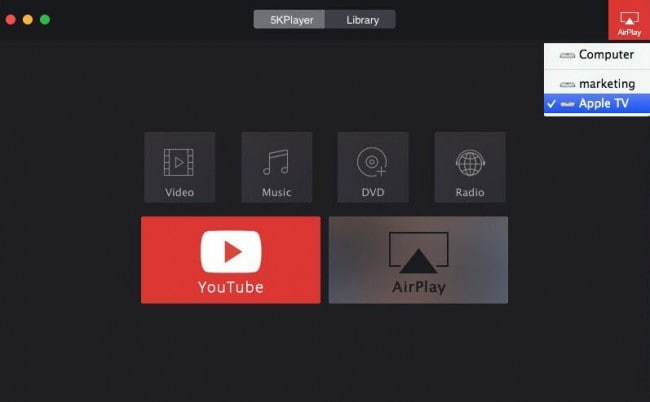
2) PC에서 Apple TV로 스트리밍하기 위해 비디오/음악 가져오기
AirPlay를 하려는 영상/음악을 Windows PC에서 Apple TV로 가져와야 합니다. 이것은 메인 인터페이스에 있는 비디오 또는 음악 버튼을 눌러 수행해야 합니다. 또한 미디어 파일의 재생 영역으로 끌어다 놓기 옵션을 통해 PC에서 Apple TV로 스트리밍을 시작할 수 있습니다.
3) PC에서 Apple TV에 액세스
5KPlayer 설치가 완료된 후 Windows PC에서 Apple TV에 원격으로 액세스할 수 있습니다. 이제 Windows PC를 Apple TV용 유연한 AirPlay 컨트롤러로 바꾸어 놓았습니다. 볼륨 조정, 자막/사운드트랙 선택과 같은 기능도 사용할 수 있습니다. 그러나 선택한 파일의 형식이 Apple TV와 호환되는지 확인해야 합니다.
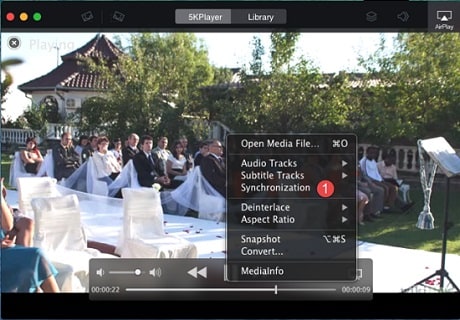
Windows PC를 실행 중이거나 MAC을 구입하기에는 너무 게으른 경우 5KPlayer를 사용하여 작업을 완료할 수 있습니다. 초창기에는 Windows PC에서 AirPlay에 대한 지원이 부족했지만 오늘날에는 사용자가 선택할 수 있는 독립 프로그램이 많이 있습니다. 댓글 섹션에서 5KPlayer에 대한 경험을 알려주십시오. AirPlay에 대해 자세히 알아보려면 웹 사이트에서 다른 기사를 확인하십시오.
MirrorGo 안드로이드 레코더
안드로이드 기기를 컴퓨터에 미러링하세요!
- 플레이 안드로이드 모바일 게임 더 나은 제어를 위해 키보드와 마우스로 컴퓨터에서.
- 보내고 받기 메시지 SMS, WhatsApp, Facebook 등을 포함한 컴퓨터의 키보드 사용
- 여러 개 보기 알림 전화를 들지 않고 동시에.
- 용도 안드로이드 애플 리케이션 전체 화면 경험을 위해 PC에서.
- 기록 당신의 고전적인 게임 플레이.
- 화면 캡처 중요한 지점에서.
- 공유 비밀 움직임과 다음 레벨 플레이를 가르칩니다.
마지막 기사

